Una volta aperto il file di parti, osservare la presenza di uno schizzo, Schizzo1, nel browser Modello. Espandere Schizzo1 per visualizzare le istanze del blocco di schizzo. Posizionare il cursore sulle varie istanze del blocco di schizzo per visualizzare la geometria associata. È necessario aggiungere un'istanza flessibile del blocco Screw Rod Assy_Front per completare lo scheletro.
- Nel browser, fare doppio clic su Schizzo1 per attivarlo.
- Espandere Schizzo1.
- Espandere la cartella Blocchi nella parte superiore del browser. Tale cartella contiene tutte le definizioni dei blocchi di schizzo.
- Trascinare il blocco Screw Rod Assy_Front dalla cartella Blocchi alla finestra grafica. Un'istanza del blocco viene aggiunta allo scheletro.
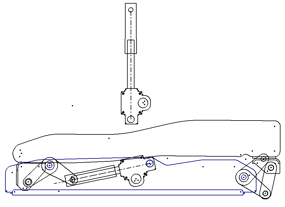
- Fare clic con il pulsante destro del mouse sull'istanza Screw Rod Assy_Front:1 e scegliere Flessibile. In tal modo vengono visualizzati i gradi di libertà del blocco di schizzo che consentono di dimostrare le funzionalità cinematiche. L'istanza Screw Rod Assy_Rear:1 è già impostata su Flessibile.
- Posizionare i vincoli coincidenti nell'ordine visualizzato, per posizionare Screw Rod Assy_Front:1 nello scheletro.
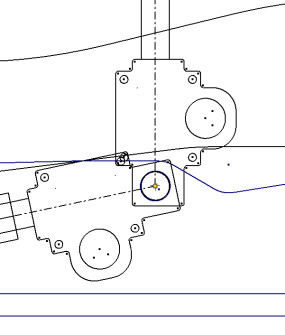
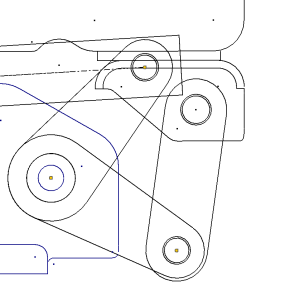
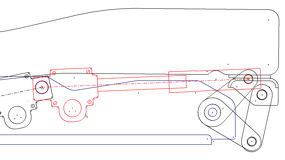
- Fare clic con il pulsante destro del mouse nella finestra grafica, quindi scegliere Fatto per terminare il comando Vincolo coincidente.
- Fare clic con il pulsante destro del mouse nella finestra grafica e selezionare Mostra tutti i vincoli per visualizzare i vincoli tra le istanze del blocco di schizzo.
- Fare clic con il pulsante destro del mouse e scegliere Nascondi tutti i vincoli.
Le istanze del blocco di schizzo verranno vincolate nello scheletro. Selezionare e trascinare elementi diversi della geometria. Osservare come lo scheletro si potrà muovere, dimostrando le funzionalità cinematiche dell'assieme. Utilizzare il comando Annulla per riportare lo scheletro nella posizione di default.
- Uscire dallo schizzo e salvare il file.